Cách đổi tên zalo trên PC và điện thoại dễ dàng, ứng dụng cho phép chúng ta đổi tên vô số lần đến khi bạn cảm thấy phù hợp. Với các bước thực hiện dưới đây sẽ giúp bạn đổi tên Zalo một cách đơn giản và hiệu quả.
Lợi ích của việc đổi tên zalo
Rất nhiều người cho rằng tên zalo hay tên trên các nền tảng mạng xã hội khác là cố định, mãi mãi, khó thay đổi. Nhưng đó là một suy nghĩ chưa hợp lí bởi vì bạn có thể thoải mái đổi tên zalo vào bất cứ lúc nào mà bạn cảm thấy thích.
Hơn thế nữa ứng dụng zalo sẽ không giới hạn số lần đổi tên của người dùng. Và những lần đổi tên sẽ không bị mất phí. Dưới đây là những lợi ích chung của cách đổi tên zalo.
- Thay đổi tên trên zalo mang phong cách riêng của bản thân của mỗi người
- Thay đổi tên trên zalo để đặc sắc hơn, ấn tượng hơn nên đính kèm những icon dễ thương hay mượn tên của các nhân vật nổi tiếng trong làng điện ảnh trên khắp thế giới như: Hollywood, Marvels hay Disney để tăng sự phong phú cho tên
- Thay đổi tên trên zalo để bạn bè, người thân xung quanh chúng ta có thể dễ dàng tìm thấy tên của bạn hơn. Bạn có thể đổi tên zalo vô số lần mà không sợ bị giới hạn
- Ngoài ra, đổi tên zalo để phù hợp với công việc của cá nhân mình
- Hơn thế nữa ứng dụng zalo còn cho phép người dùng đổi tên zalo giống như họ tên thật của mình giúp tăng thêm độ tin cậy với bạn bè, người thân, đồng nghiệp hay kể cả đối tác khi làm việc.
Hướng dẫn cách đổi tên zalo trên điện thoại di động
Dưới đây là một số các bước để đổi tên zalo trên điện thoại với các loại điều hành như: Android, IOS, Windows Phone, Symbian,… Các bạn cần phải thực hiện theo các thao tác đơn giản dưới đây dưới đây:
- Bước 1: Tất nhiên là các bạn cần phải mở app zalo trên điện thoại của bạn lên rồi và vào ứng dụng các bạn nhé
- Bước 2: Sau đó các bạn hãy chuyển đến cho mình phần cá nhân
- Bước 3: Mọi người click vào avatar cá nhân, các bạn nhìn lên góc phải trên cùng màn hình sẽ có biểu tượng dấu ba chấm gạch , điện thoại nào cũng tương tự nhé!
- Bước 4: Sau đó màn hình sẽ chuyển sang một số phần như là thông tin, cập nhật hình đại diện, cập nhật ảnh bìa,… Các bạn click vào phần thông tin cho mình
- Bước 5: Sau khi các bạn để phần thông tin các bạn để mà đổi tên cũng như là đổi tất cả các thông tin các bạn chọn cho mình mục đổi thông tin và nhập tên mới -> chọn cập nhật sau khi đổi tên theo ý muốn các bạn để hoàn thành thao tác thay đổi tên tài khoản.

Cách đổi tên Zalo trên ứng dụng PC đơn giản
Dưới đây là các cách đổi tên zalo PC, mọi người có thể xem xét và thực hiện theo nha, các bước được thực hiện theo thứ tự như thế này. Chắc chắn đây sẽ là những thông tin vô cùng bổ ích mà bạn nên đọc qua:
- Bước 1: Mở PC lên vào ứng dụng zalo đã cài đặt từ trước-> sau đó ta tiếp tục chọn vào phần chọn biểu tượng thay đổi tài khoản trên phần avatar ở phía góc trái màn hình PC và nhấn chọn vào phần tài khoản
- Bước 2: Sau đó tiếp tục các bạn sẽ thấy một cửa sổ mới xuất hiện ngay trước mắt trên màn hình máy tính-> nhấn chọn vào phần cập nhật tên hiển thị theo hướng dẫn của ứng dụng trên zalo PC
- Bước 3: Cuối cùng, các bạn sẽ dán vào phần mục nhập tên mới-> tiếp đến nhấn chọn phần thay đổi thông tin cá nhân và sửa theo ý thích mỗi người. Thế là bạn đã hoàn thành cách đổi tên zalo trên PC rồi.
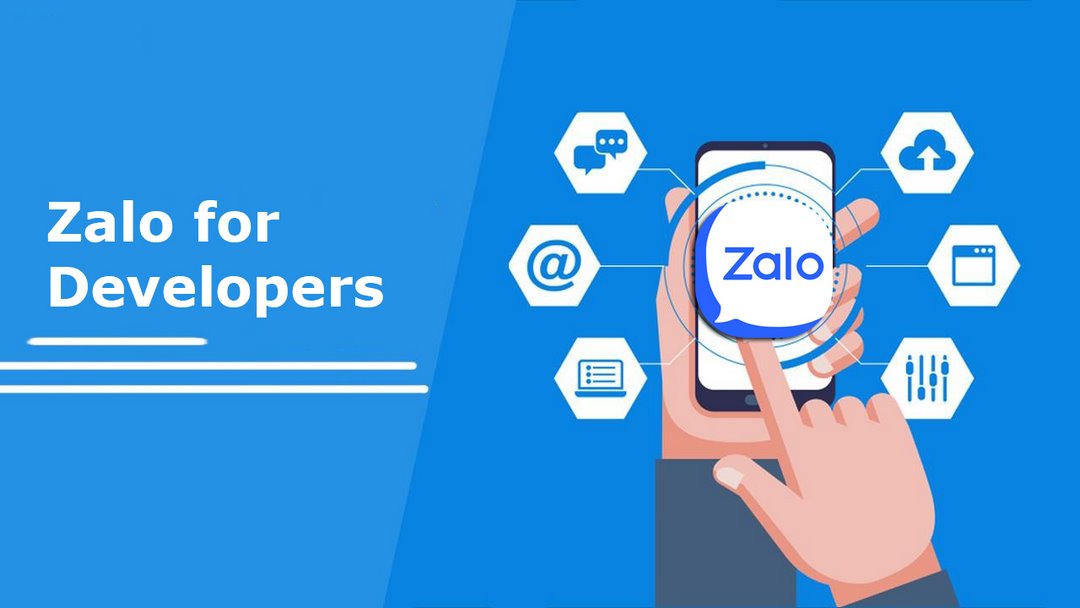
Cách đổi tên Zalo của bạn bè, người thân
Bạn bè, người thân, gia đình ai cũng có những cái tên zalo riêng của họ, bản thân chúng ta không thể đổi tên zalo của họ. Nhưng chúng ta có thể đổi tên họ trong khung chat riêng theo ý mình muốn để thêm phần thân thuộc và lôi cuốn. Việc đổi tên những người bạn thân sẽ tạo nên một danh sách bạn bè mà với những cái tên ta thường gọi như nickname hay tên gọi tại nhà
Có thể một vài bạn chưa biết cách đổi tên zalo của bạn thân, bạn bè, gia đình. Sau đây mình sẽ hướng dẫn quy trình nhé. Vô cùng dễ dàng và dễ thực hiện theo 2 cách dưới đây.
Cách 1: Cách đổi tên zalo trong phần danh bạ của điện thoại
Bước 1: Các bạn truy cập vào danh bạ trên điện thoại cá nhân -> chọn phần danh bạ của bạn bè đã có sẵn trên zalo trong danh bạ của điện thoại -> sau đó các bạn nhấn chọn và bấm lưu lại.
Bước 2: Truy cập vào zalo -> Chọn vào mục danh bạ -> Chọn tiếp tục vào phần cập nhật danh bạ. Xin lưu ý rằng, sau khi thực hiện các bước trên, tên hiển thị tên zalo của bạn bè của bạn sẽ được cập nhật như tên danh bạ đã đổi mà bạn vừa mới thực hiện xong.
Cách 2: Cách đổi tên zalo mà không cần vào phần danh bạ
Ứng dụng zalo sẽ hỗ trợ và cho phép người dùng đổi tên gợi nhớ , giúp bạn có thể đặt cho bạn bè, người yêu, người thân trong gia đình bằng những cái tên hay nickname thân thương, gần gũi, ấm áp. Để dễ dàng trong việc đổi tên sau đây mình sẽ giới thiệu thêm cho các bạn cách đổi tên zalo trên điện thoại.
- Bước 1: Đầu tiên, các bạn vào ứng dụng zalo -> chọn vào phần nhắn của người bạn mà bạn muốn đổi
- Bước 2: Tiếp theo, các bạn click vào 3 dấu gạch ngang trên góc phải màn hình điện thoại
- Bước 3: Sau đó, bấm chọn vào mục “đổi tên gợi nhớ”.
- Bước 4: Cuối cùng, hãy thỏa sức đam mê đổi những cái tên độc đáo và hấp dẫn mà bạn đã nghĩ ra từ trước đó. Cap màn hình lại và khoe với người ta nhé.
Như vậy cách đổi tên zalo như trên thì họ có biết không? Tên gợi nhớ trên zalo sẽ chỉ hiển thị riêng với bạn trong tất cả các cuộc trò chuyện trên Zalo của bạn bao gồm trò chuyện nhóm và trò chuyện cá nhân.
Do đó, nếu bạn không muốn cho họ biết bạn đã đổi tên gợi nhớ cho họ đừng lo ngại gì cả người khác sẽ không thấy cũng như không biết tên gợi nhớ mà bạn đặt cho họ đâu nhé.
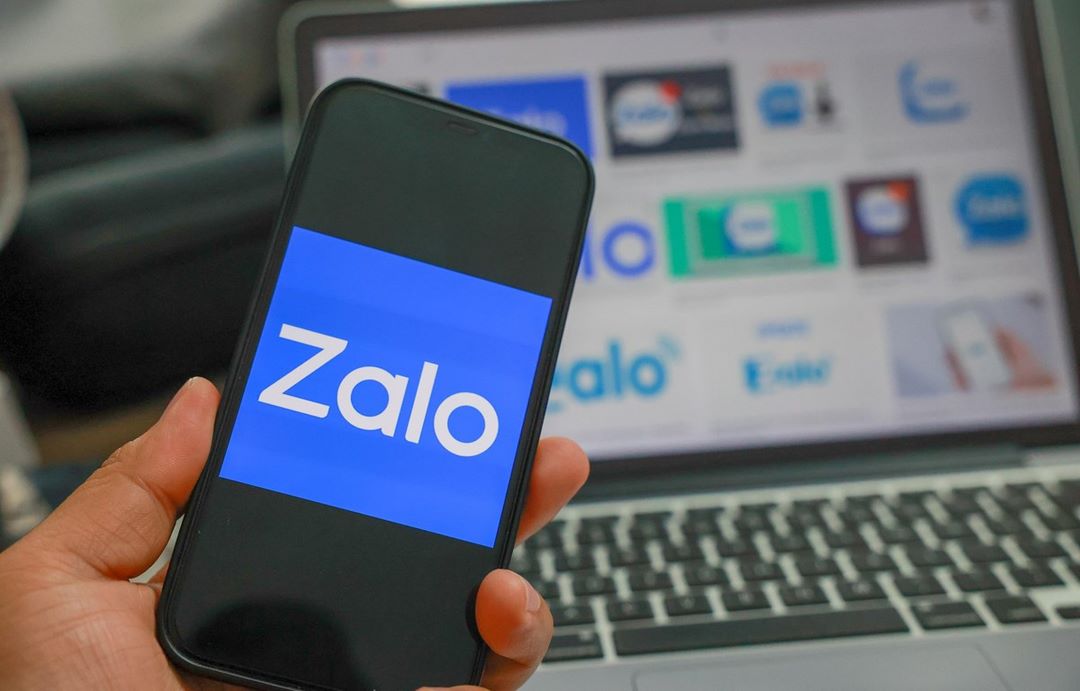
Cách đổi tên Zalo có các kí tự đặc biệt và phong cách
Số người sử dụng zalo ngày càng trở nên rộng rãi và phổ biến vì thế các cách đổi tên cũng đa dạng hóa như sử dụng các ký tự đặc biệt để đặt tên trên zalo đang dần là xu hướng, trào lưu, xu thế trở nên phổ biến gần đây đặc biệt là ở giới trẻ tuổi trung niên.
Do, khi thực hiện cách đổi tên zalo với các ký tự đặc biệt này sẽ giúp cho tài khoản của các bạn tạo nên sự thay đổi riêng biệt nổi bật hơn so với mọi người. Nó sẽ đánh dấu thương hiệu cá nhân, đặc trưng riêng của bạn nhất là khi bạn trò chuyện, nhắn tin, video call. Vậy bạn đã biết cách đổi tên theo kí tự đặc biệt chưa, nếu chưa thì bạn hãy thực hiện một số thao tác đơn giản trên điện thoại, laptop hay máy tính nhé!
Cách đổi tên zalo có các kí tự đặc biệt trên điện thoại di động
Việc đổi tên mà bao kèm các kí tự sẽ giúp bạn trở nên đặc biệt trong mắt của nhiều người. Tuy nhiên hiện nay để có thể tạo tên mà có kí tự đặc biệt yêu cầu chúng ta phải có một chút thủ thuật
- Bước 1: Các bạn mở điện thoại của mình lên sau đó click vào các trình duyệt như: Chrome, safari,… tiếp theo là vào google và nhập nội dụng như sau “Font chữ đẹp”. Bạn hãy lựa chọn một bộ font chữ phù hợp với bạn và bắt đầu đổi tên zalo.
- Bước 2: Tiếp đến, bạn cần sao chép và truy cập vào app zalo trên điện thoại di động của bạn -> tiếp tục tìm đến mục thông tin cá nhân trên app
- Bước 3: Sau đó, chọn vào dấu ba chấm trên phía góc trên phải màn hình -> tiếp đến nhấn chọn phần thay đổi thông tin cá nhân và sửa theo ý thích
- Bước 4: Kế đó, bạn dán phần kí tự mình đã sao chép từ trước đó vào khung và điền thông tin của bạn -> Nếu bạn muốn dùng phần kí tự đặc biệt không cần thêm thông tin gì nữa thì các bạn bỏ bước này đi
- Bước 5: Cuối cùng, sau khi hoàn tất các bước trên các bạn tiếp tục kéo xuống chỗ muốn cập nhật để thay đổi tin vừa mới thực hiện xong -> Thoát ra và vô lại app zalo trên điện thoại di động để xem tên mình đã được đổi và cập nhật hay chưa rồi đi khoe với người yêu thôi.

Cách đổi tên zalo có các kí tự đặc biệt trên laptop hay máy tính
Bước 1: Các bạn vẫn truy cập vào trình duyệt trên máy tính hoặc laptop để tiến hành đổi tên zalo của mình -> sau đó, truy cập vào google và tìm kiếm với nội dung: bảng font chữ các chữ cái đặc biệt. Xem xét và đưa ra quyết định một bộ font chữ kí tự đặc biệt phù hợp với bản thân mình.
Bước 2: Bạn sao chép và đăng nhập vào ứng dụng zalo trên laptop hay máy tính của bạn-> click chọn vào ba dấu gạch ngang bên trên góc phải màn hình máy tính-> tiếp tục nhấn chọn thông tin để thay đổi và chỉnh sửa theo ý muốn bản thân
Bước 3: Nhấn chọn vào phần thay đổi thông tin và tiếp tục vào phần biểu tượng bút chì để thay đổi tên mà mình sử dụng thay thành tên mà bạn muốn đổi
Bước 4: Kế đó, bạn dán phần kí tự mình đã sao chép từ trước đó vào khung và điền thông tin của bạn -> Nếu bạn muốn dùng phần kí tự đặc biệt không cần thêm thông tin gì nữa thì các bạn bỏ bước này đi
Bước 5: Cuối cùng, sau khi hoàn tất các bước trên các bạn tiếp tục kéo xuống chỗ muốn cập nhật để thay đổi tin vừa mới thực hiện xong -> Thoát ra và vô lại app zalo trên điện thoại di động để xem tên mình đã được đổi và cập nhật hay chưa rồi đi khoe với crush ngay thôi nào.

Khi nào nhận cuộc gọi từ tổng đài? Nên bắt máy không?
Đối với những trường hợp cần thiết, chẳng hạn như bị khoá zalo hay nhận mã OTP… bạn sẽ được nhận cuộc gọi từ zalo. Cho nên đây là lúc rất cần thiết để bạn bắt máy từ tổng đài. Vì thế đừng ngần ngại mà nhanh chóng trả lời những câu hỏi từ phía tổng đài.
Kết luận
Với bài viết cách đổi tên zalo ở trên chúng tôi đã hướng dẫn với các bước đơn giản, dễ dàng, chi tiết nhất về cách đổi tên trên zalo trên điện thoại và trên pc của bạn. Mong rằng các bạn hãy đọc thật kỹ và áp dụng để đổi tên theo ý muốn của mình để sáng tạo ra những cái tên thật hay và thật phong phú nhé.












